TTEP.CN > 故障 >
鼠标右键菜单怎么清理 右键菜单清理方法大全
鼠标右键菜单怎么清理 右键菜单清理方法大全 一般我们会发现新安装的系统,电脑运行特别流畅,而安装越来越多软件使用较久后,我们会发现电脑速度似乎不断变慢了,这其中根本原因在于系统垃圾、磁盘碎片、以及各种插件不断增多,导致电脑性能下降等,另外一个方面是右键菜单过多也会影响系统性能,对于清理垃圾、碎粉整理等相关系统优化文章已为大家分享过不少,接下来本文将与大家分享的是鼠标右键菜单的清理教程,通过右键菜单的清理也可以提升电脑的速度,下面为大家介绍多种清理鼠标右键方法。
手动清除鼠标右键菜单中多余项的操作步骤如下:
一、清理IE右键菜单
(1)在系统桌面上单击“开始→运行”项。
win7打开附件中的“运行”、XP则直接点击“运行”即可。
(2)在随后出现的窗口中的“打开”栏中键入regedit并单击“确定”按钮运行注册表编辑器。
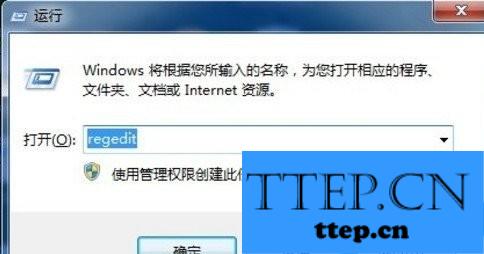
如上图,在开始运行对话框中输入:regedit ,之后按回车或点击下面的确定即可进入注册表编辑器。
(3)在注册表的HKEY_CURRENT_USERSoftware\MicrosoftInternet Explorer\MenuExt下都有,用户只需删除掉自己不想用的项目即可,如下图。
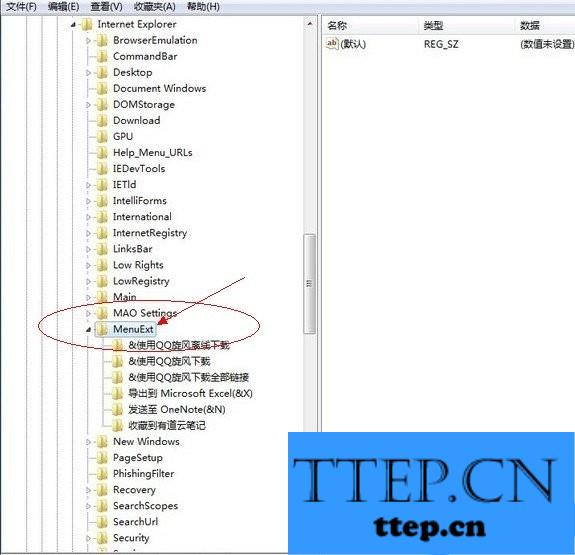
是不是很轻松的就搞定了,还有很有成就感,不要满足,下面还有更多的右键菜单清理方法。除了IE右键菜单之外,右击文件夹以及新建文档时,同样有很多烦人的多余选项惹人烦,让我们一起清理掉。
二、清理文件夹的右键菜单
很多朋友电脑安装不少应用软件后,发现文件夹右键菜单特别长,但我们需要用到的又特别少,因此了提升系统性能速度,这么长的右键菜单还是清理为上策,如下图:
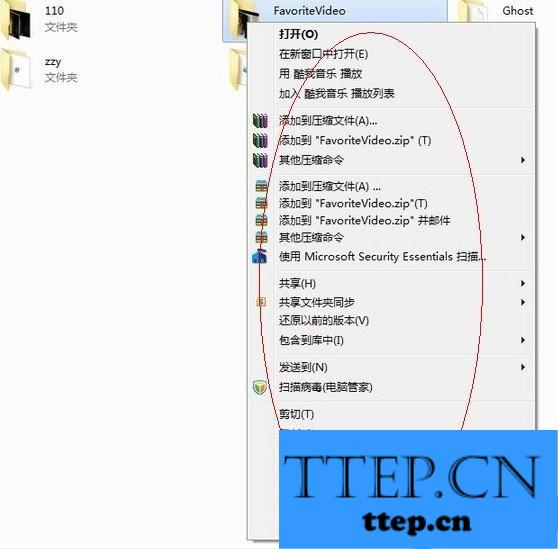
清理文件夹右键菜单方法与步骤如下:
(1)在系统桌面上单击“开始→运行”,与前面开始介绍的类似。
(2)在随后出现的窗口中的“打开”栏中键入regedit并单击“确定”按钮运行注册表编辑器。
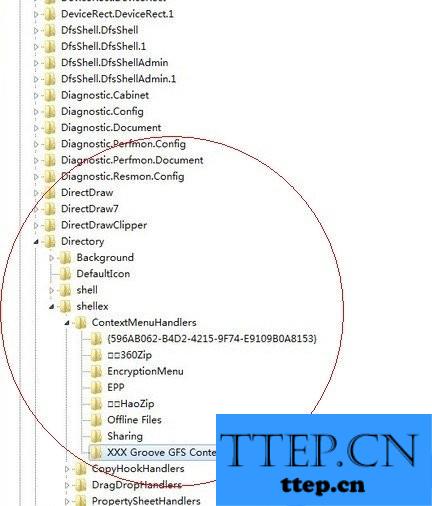
(3)在注册表中的HKEY_CLASSES_ROOT\Directory\Shell和HKEY_CLASSES_ROOT\Directory\Shellex\ContextMenuHandlers]下,寻找对应的名称并删除。如果在这里找不到,可以在HKEY_CLASSES_ROOT\Folder\shell和HKEY_CLASSES_ROOT\Folder\shellex\ContextMenuHandlers分支里找到,然后删除掉。
三、清理右键的“新建”菜单
(1)在系统桌面上单击“开始→运行”项。
(2)在随后出现的窗口中的“打开”栏中键入regedit并单击“确定”按钮运行注册表编辑器。
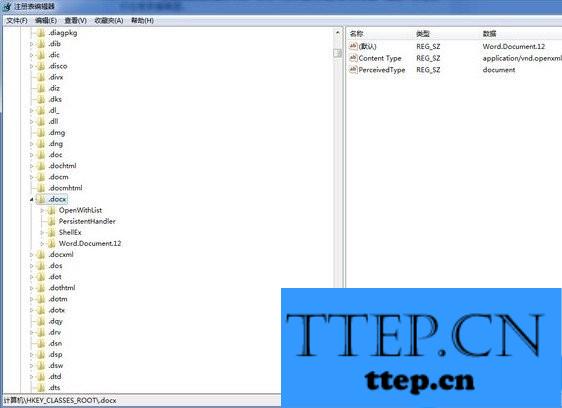
(3)注册表中的HKEY_CLASSES_ROOT根键下存放着所有文件类型的信息,如[HKEY_CLASSES_ROOT\*.doc]就是Word文档的相关信息,在右键菜单的“新建”菜单中发现了“新建Word文档”的选项,那么在这个键值下删除“Shellnew”后,右键的“新建”菜单中就没有了“新建Word文档”的选项,其它类型的文件我们也可以这样操作。
如果感觉以上清理鼠标右键方法比较麻烦的话,也不要着急,下面我们再为大家介绍最简单的右键菜单清理方法。
目前各大电脑维护软件都带有很多丰富的功能,笔者下载了目前国内最为普及的三款维护软件,360安全卫士、金山卫士、QQ电脑管家。360安全卫士目前在WIN7环境下还无法实现清理右键菜单的瑪功能,金山卫士可以在 百宝箱\系统工具 中找到右键菜单清理模块,打开后可以对三类右键菜单进行清理。
QQ电脑管家也是如此,用户只需打开电脑管家\工具箱,在“软件”中同样会找到右键菜单清理。可以轻松实现右键菜单的清理,简单实用,用户可以根据自己的喜好进行操作。让自己的爱机再度飞起。
手动清除鼠标右键菜单中多余项的操作步骤如下:
一、清理IE右键菜单
(1)在系统桌面上单击“开始→运行”项。
win7打开附件中的“运行”、XP则直接点击“运行”即可。
(2)在随后出现的窗口中的“打开”栏中键入regedit并单击“确定”按钮运行注册表编辑器。
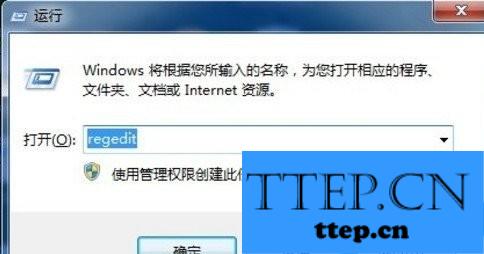
如上图,在开始运行对话框中输入:regedit ,之后按回车或点击下面的确定即可进入注册表编辑器。
(3)在注册表的HKEY_CURRENT_USERSoftware\MicrosoftInternet Explorer\MenuExt下都有,用户只需删除掉自己不想用的项目即可,如下图。
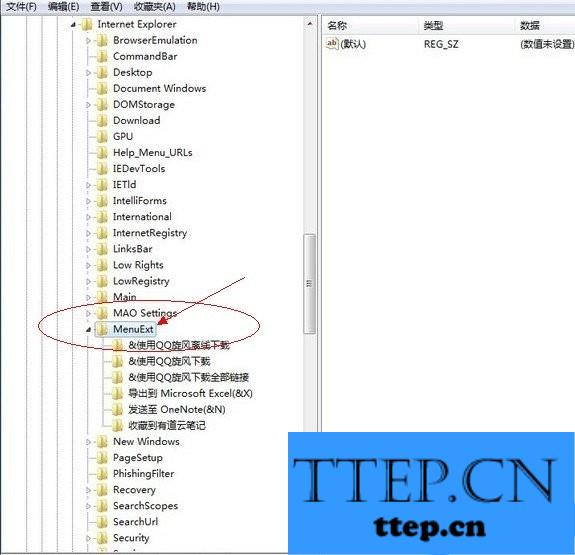
是不是很轻松的就搞定了,还有很有成就感,不要满足,下面还有更多的右键菜单清理方法。除了IE右键菜单之外,右击文件夹以及新建文档时,同样有很多烦人的多余选项惹人烦,让我们一起清理掉。
二、清理文件夹的右键菜单
很多朋友电脑安装不少应用软件后,发现文件夹右键菜单特别长,但我们需要用到的又特别少,因此了提升系统性能速度,这么长的右键菜单还是清理为上策,如下图:
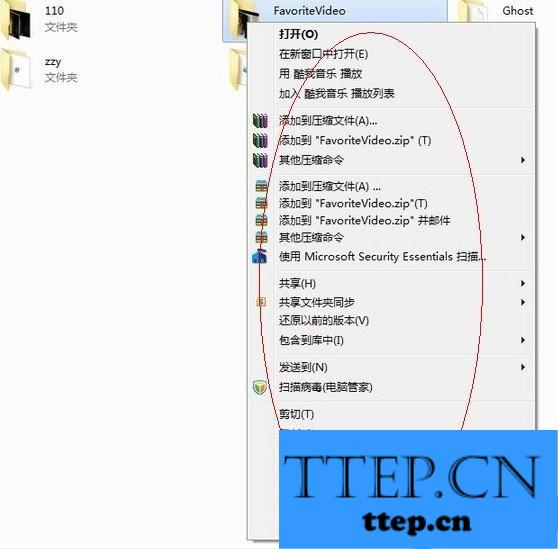
清理文件夹右键菜单方法与步骤如下:
(1)在系统桌面上单击“开始→运行”,与前面开始介绍的类似。
(2)在随后出现的窗口中的“打开”栏中键入regedit并单击“确定”按钮运行注册表编辑器。
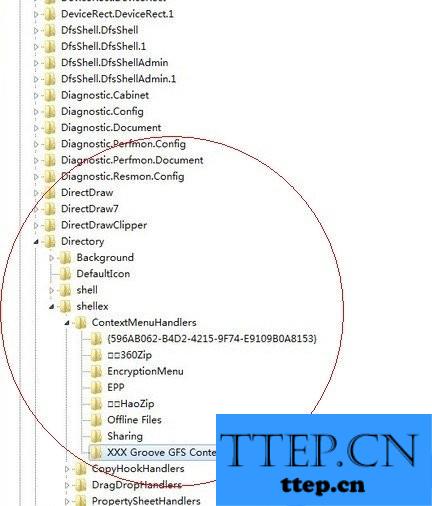
(3)在注册表中的HKEY_CLASSES_ROOT\Directory\Shell和HKEY_CLASSES_ROOT\Directory\Shellex\ContextMenuHandlers]下,寻找对应的名称并删除。如果在这里找不到,可以在HKEY_CLASSES_ROOT\Folder\shell和HKEY_CLASSES_ROOT\Folder\shellex\ContextMenuHandlers分支里找到,然后删除掉。
三、清理右键的“新建”菜单
(1)在系统桌面上单击“开始→运行”项。
(2)在随后出现的窗口中的“打开”栏中键入regedit并单击“确定”按钮运行注册表编辑器。
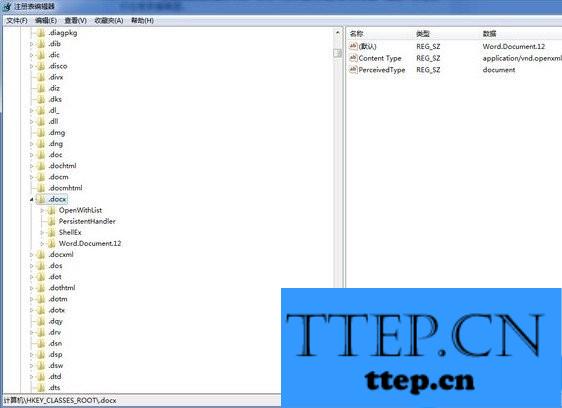
(3)注册表中的HKEY_CLASSES_ROOT根键下存放着所有文件类型的信息,如[HKEY_CLASSES_ROOT\*.doc]就是Word文档的相关信息,在右键菜单的“新建”菜单中发现了“新建Word文档”的选项,那么在这个键值下删除“Shellnew”后,右键的“新建”菜单中就没有了“新建Word文档”的选项,其它类型的文件我们也可以这样操作。
如果感觉以上清理鼠标右键方法比较麻烦的话,也不要着急,下面我们再为大家介绍最简单的右键菜单清理方法。
目前各大电脑维护软件都带有很多丰富的功能,笔者下载了目前国内最为普及的三款维护软件,360安全卫士、金山卫士、QQ电脑管家。360安全卫士目前在WIN7环境下还无法实现清理右键菜单的瑪功能,金山卫士可以在 百宝箱\系统工具 中找到右键菜单清理模块,打开后可以对三类右键菜单进行清理。
QQ电脑管家也是如此,用户只需打开电脑管家\工具箱,在“软件”中同样会找到右键菜单清理。可以轻松实现右键菜单的清理,简单实用,用户可以根据自己的喜好进行操作。让自己的爱机再度飞起。
- 上一篇:电脑USB接口不能用 USB接口没反应的解决办法
- 下一篇:没有了
- 最近发表
- 赞助商链接
